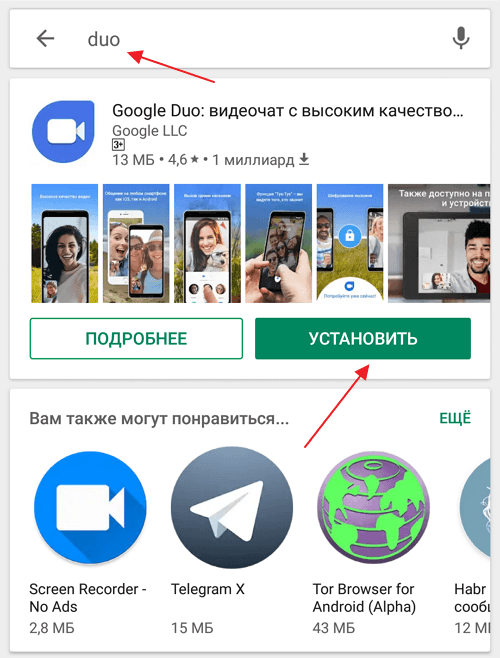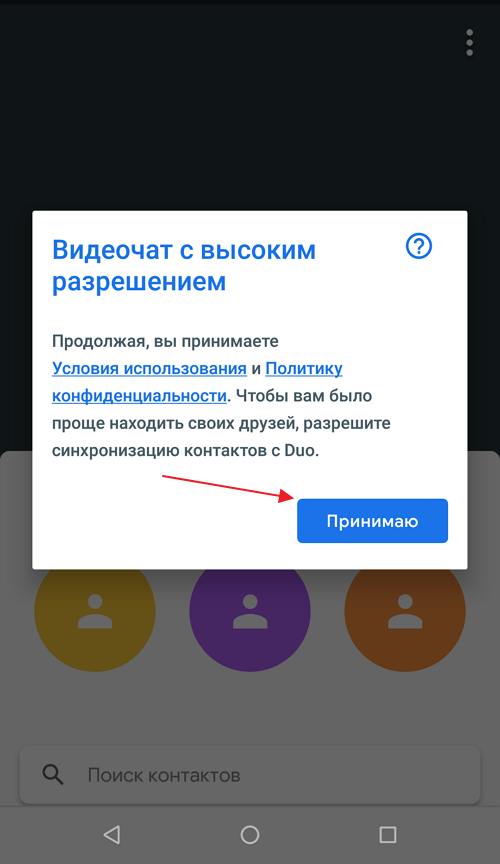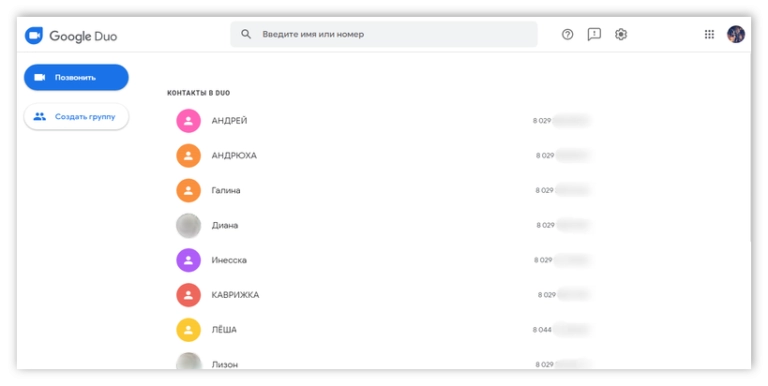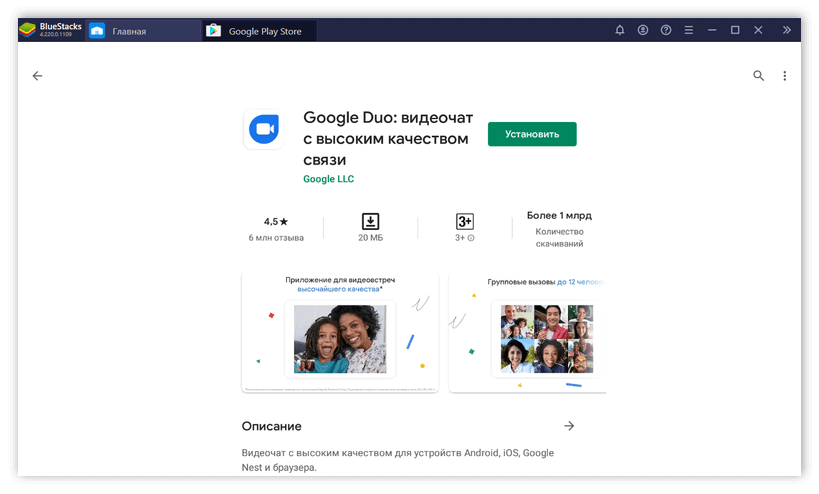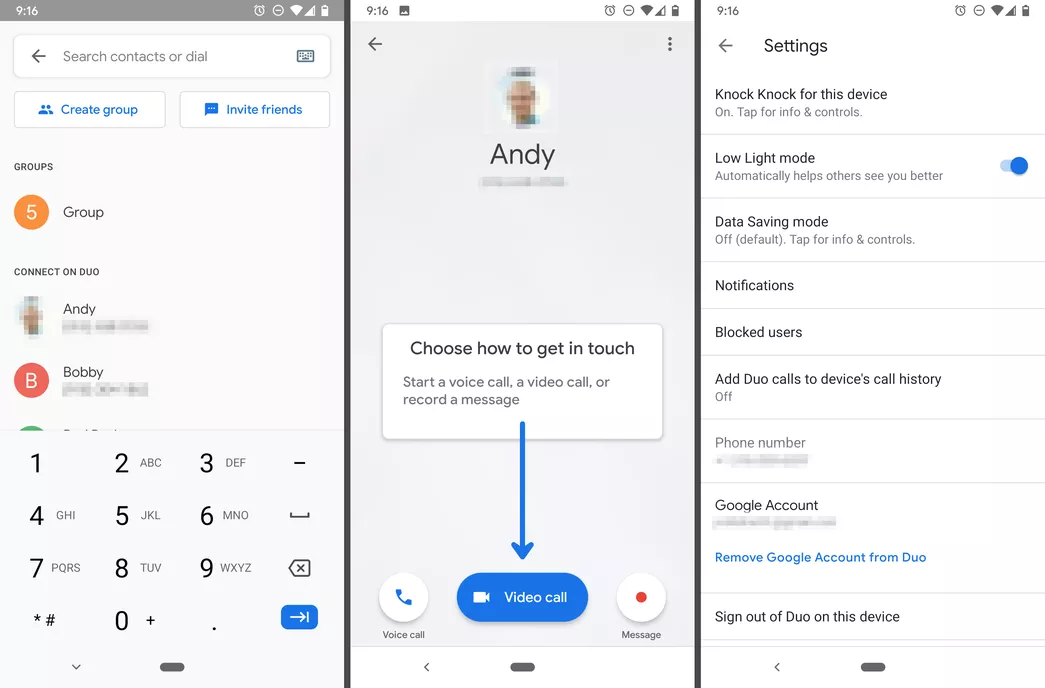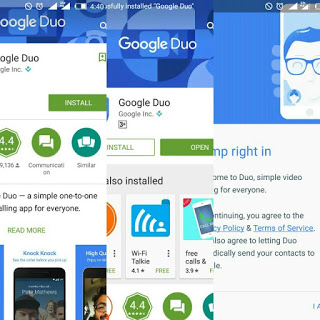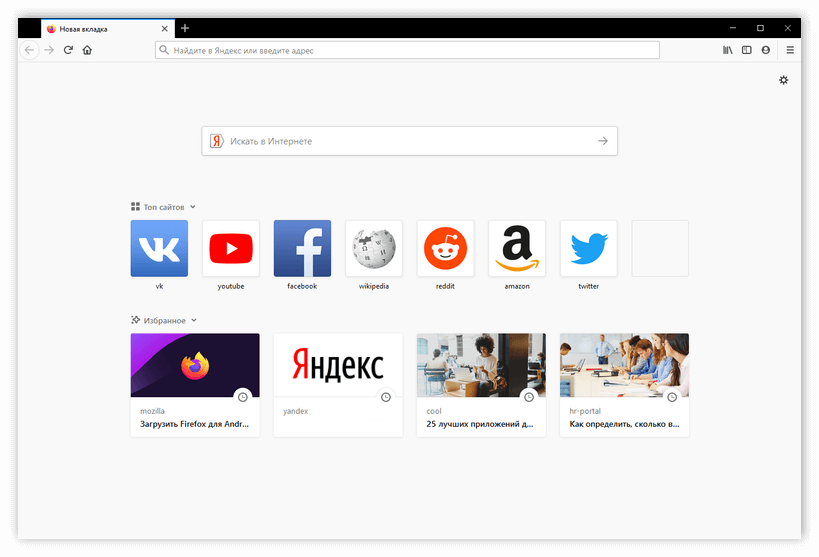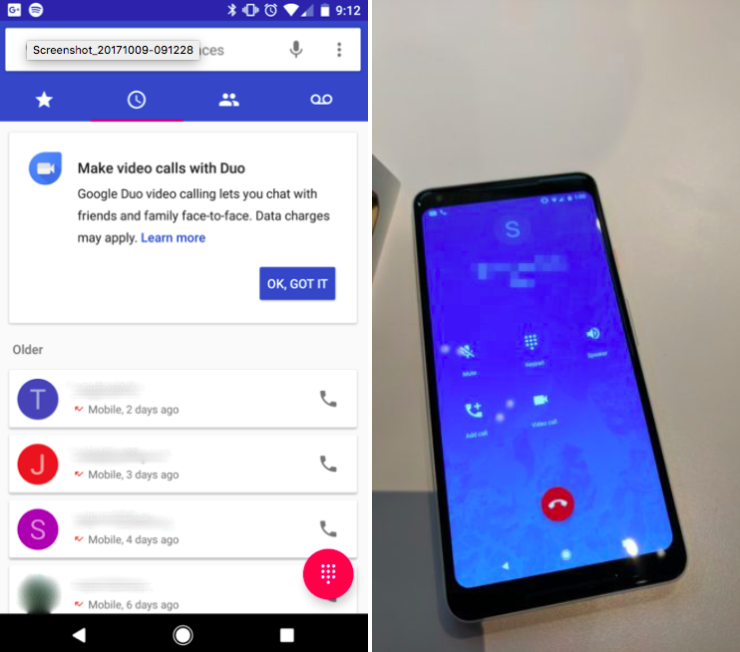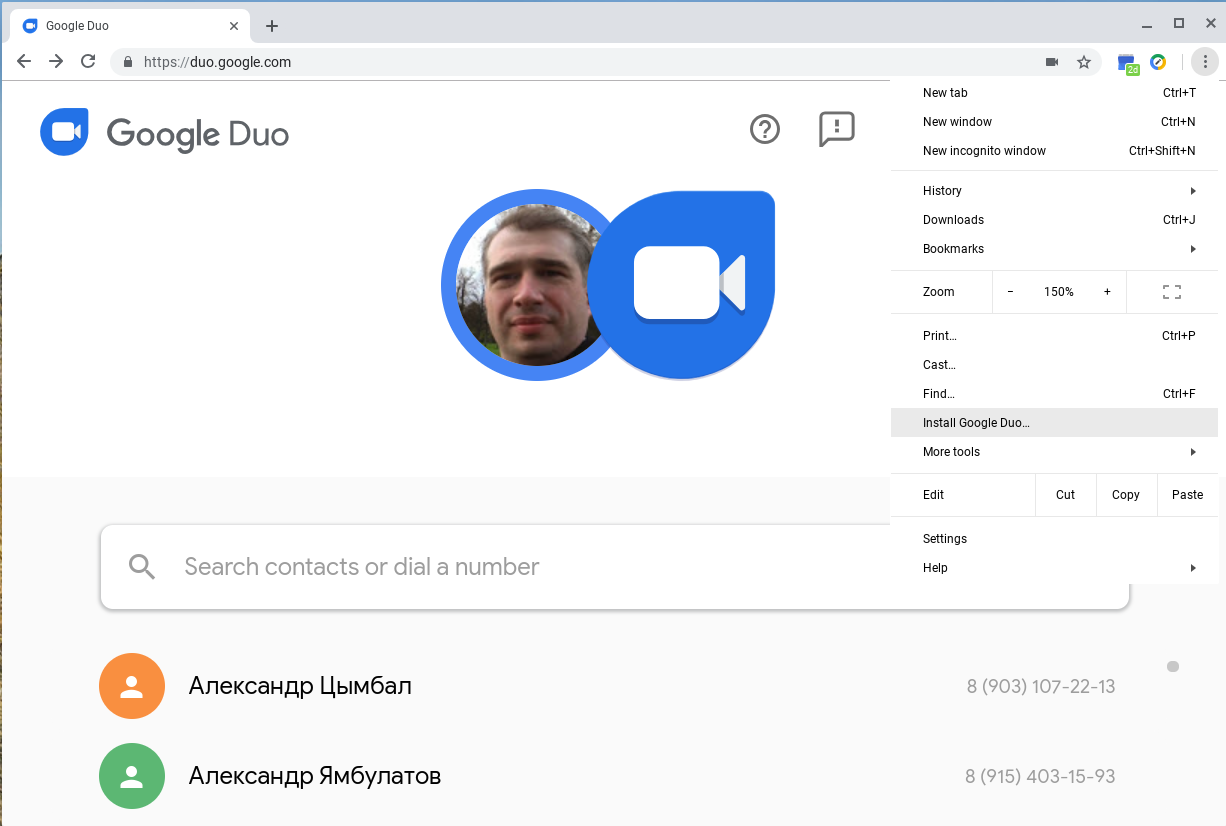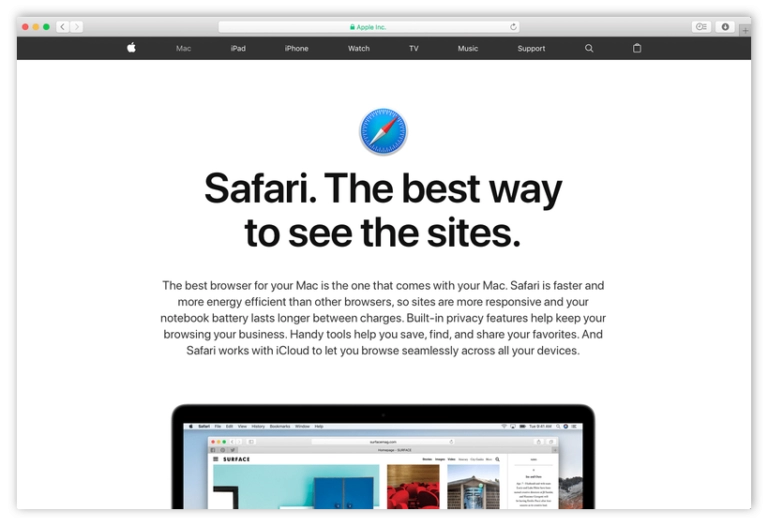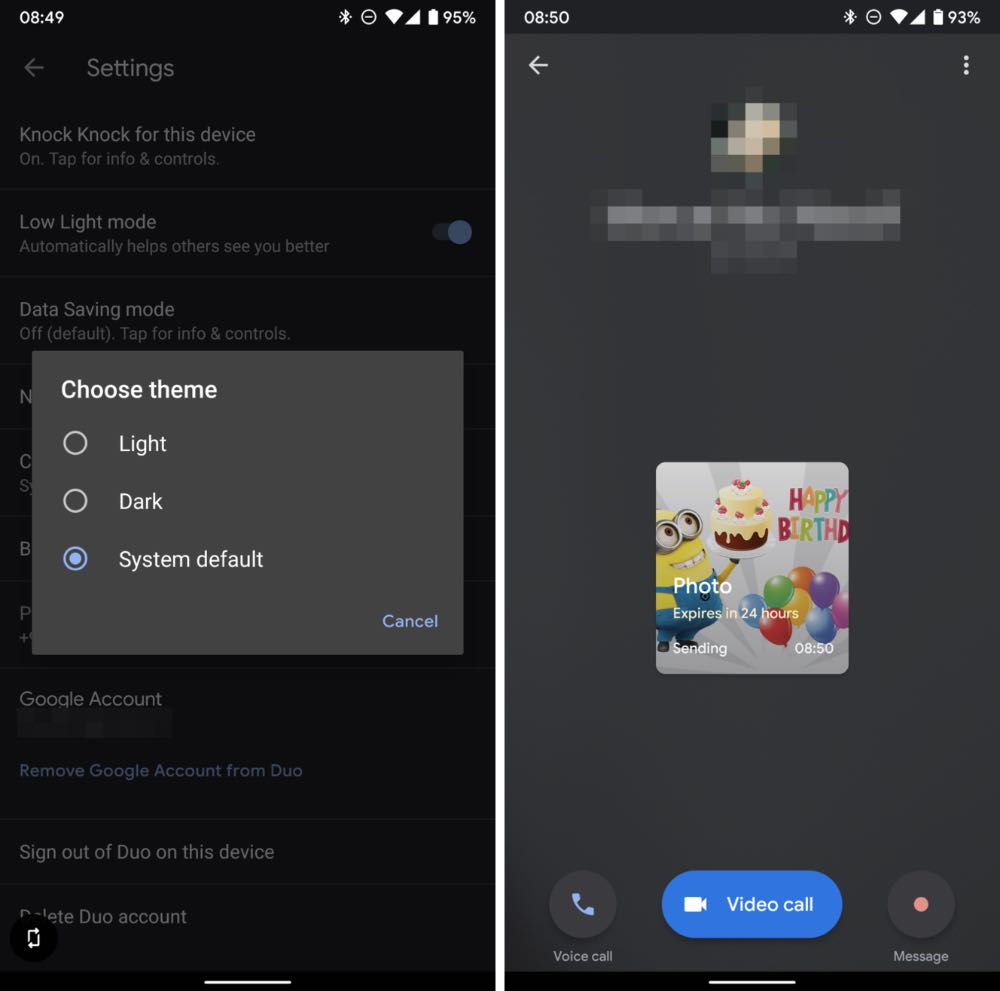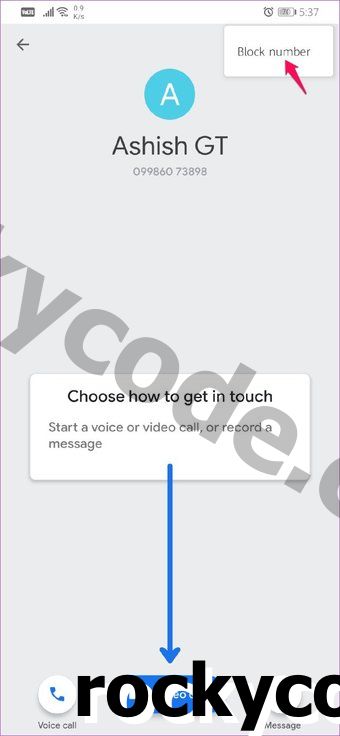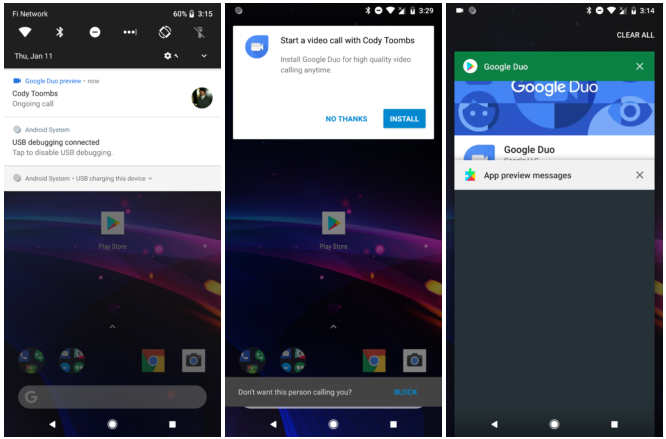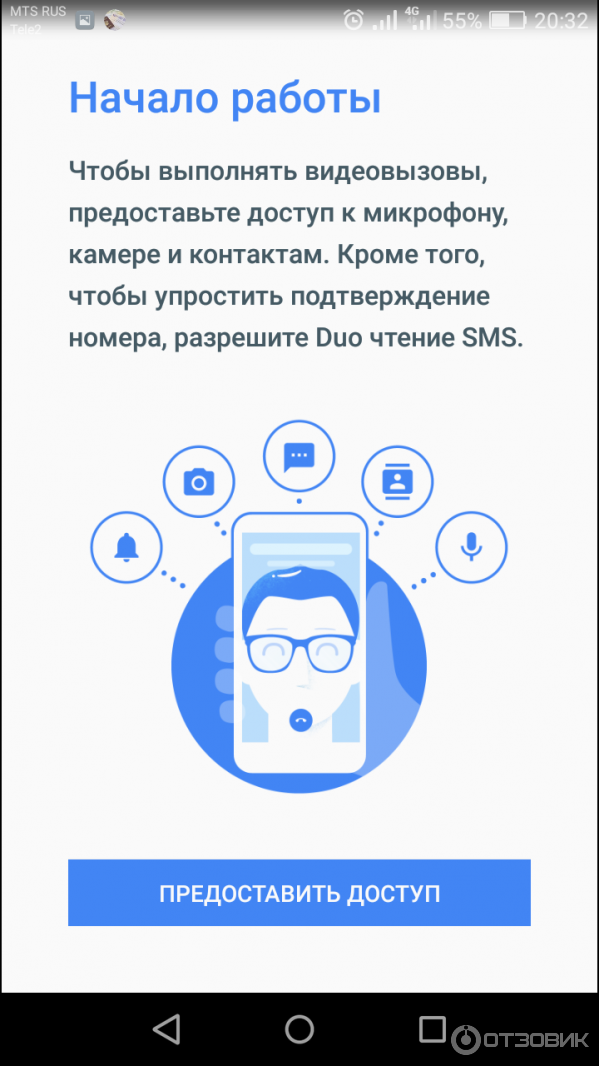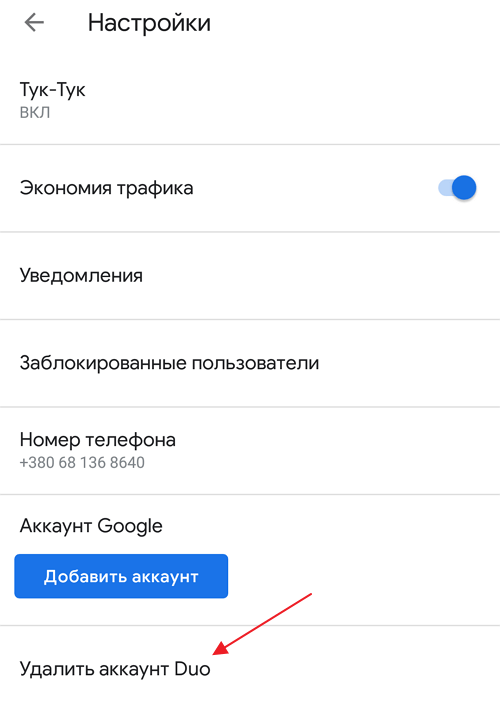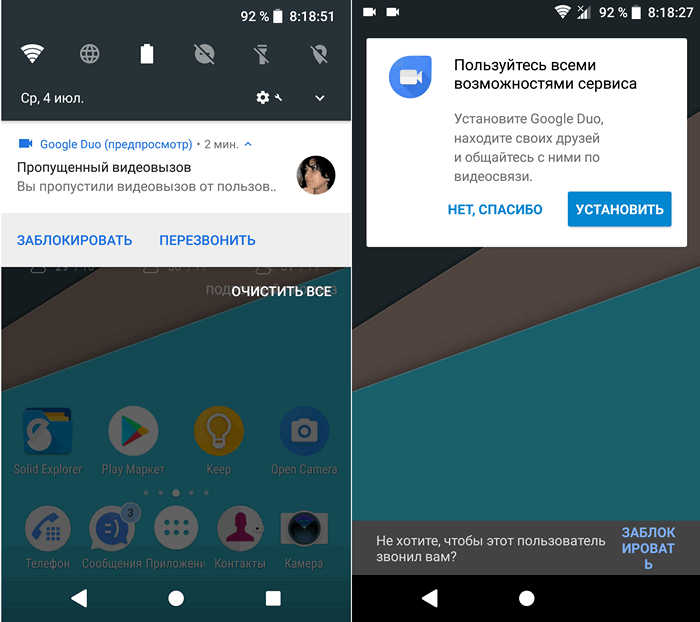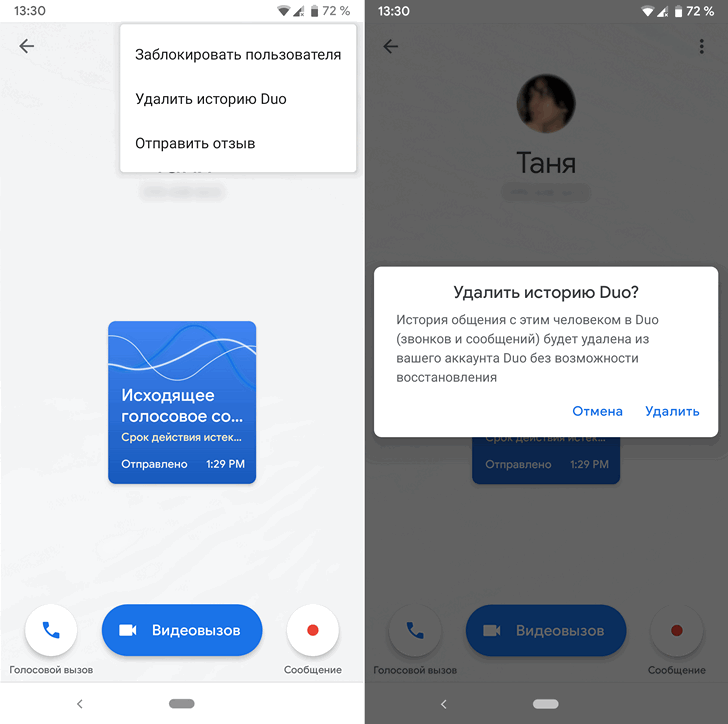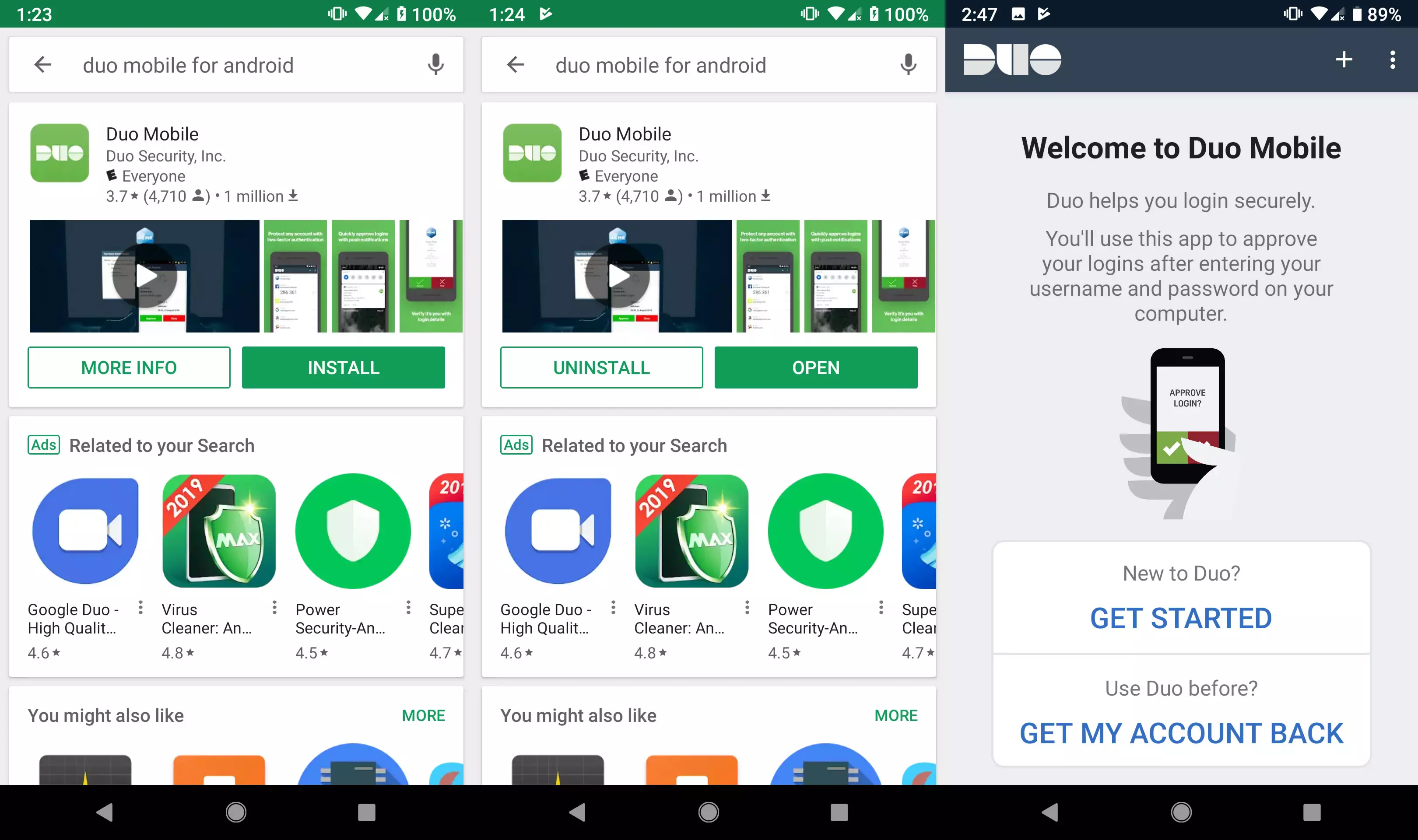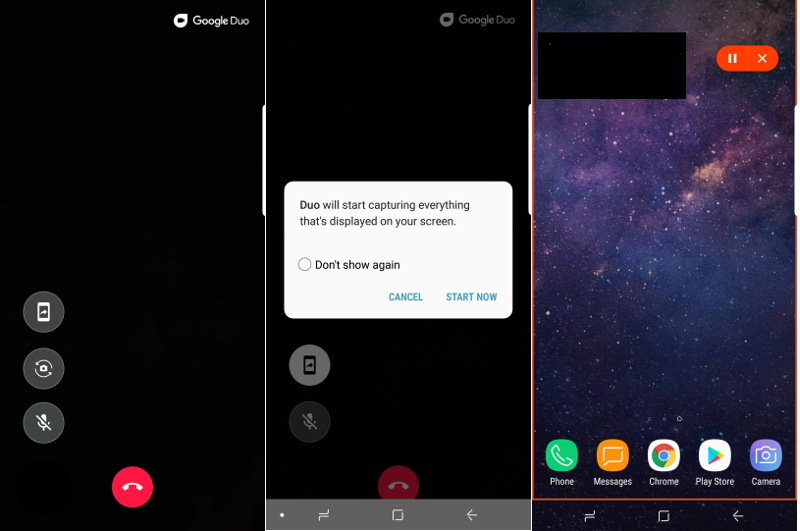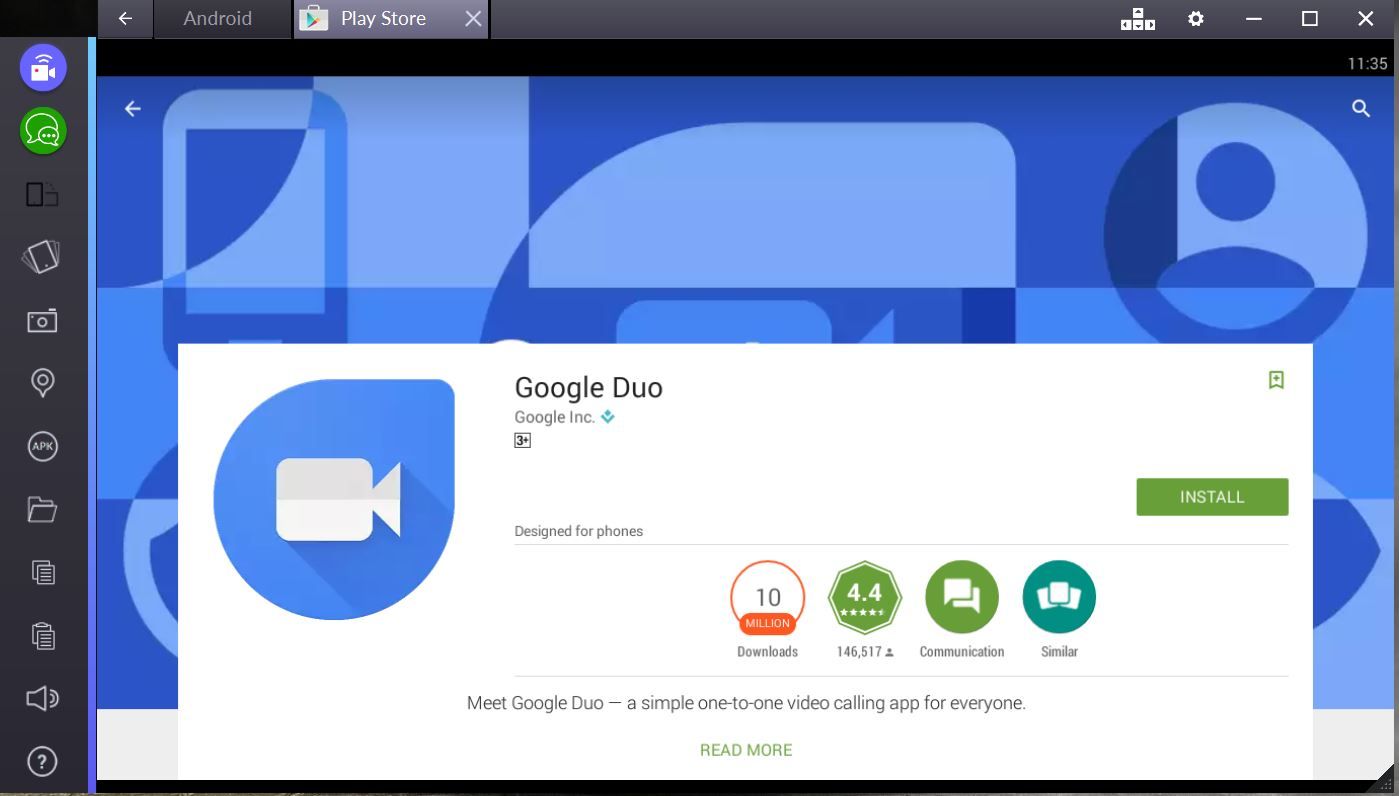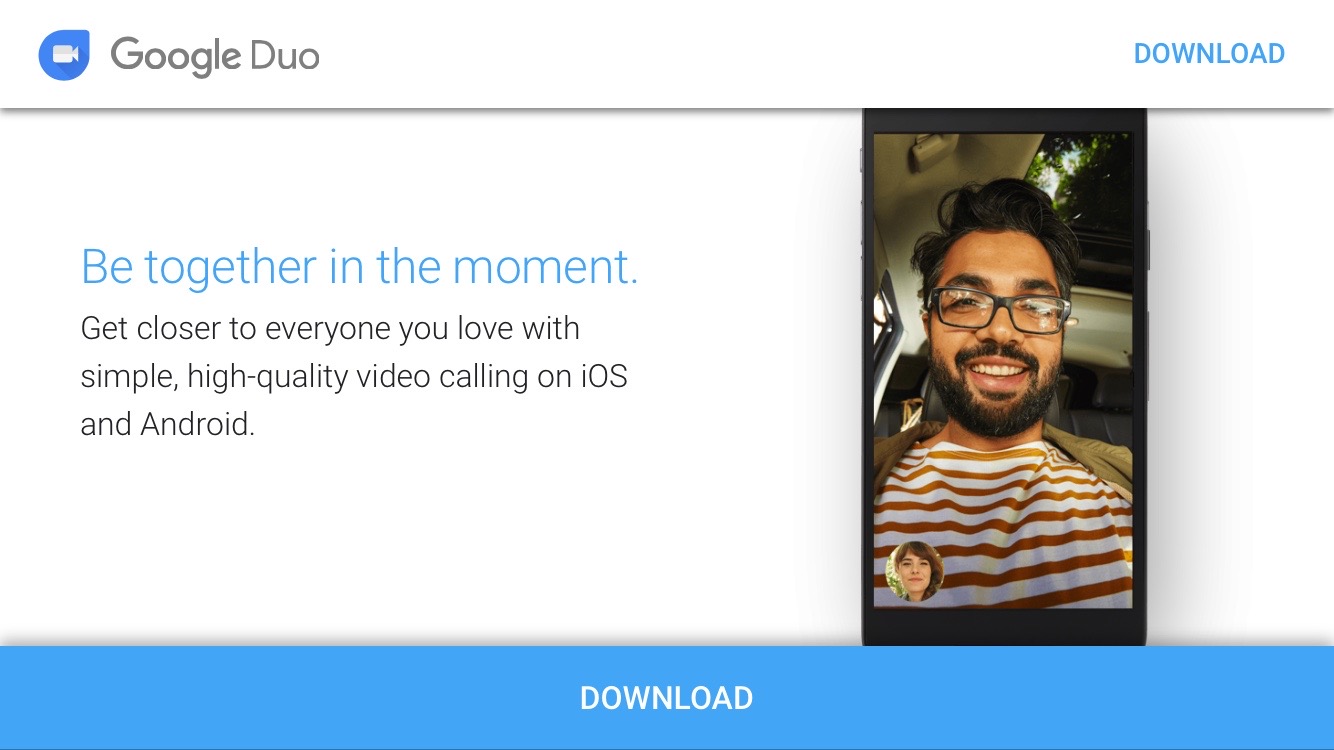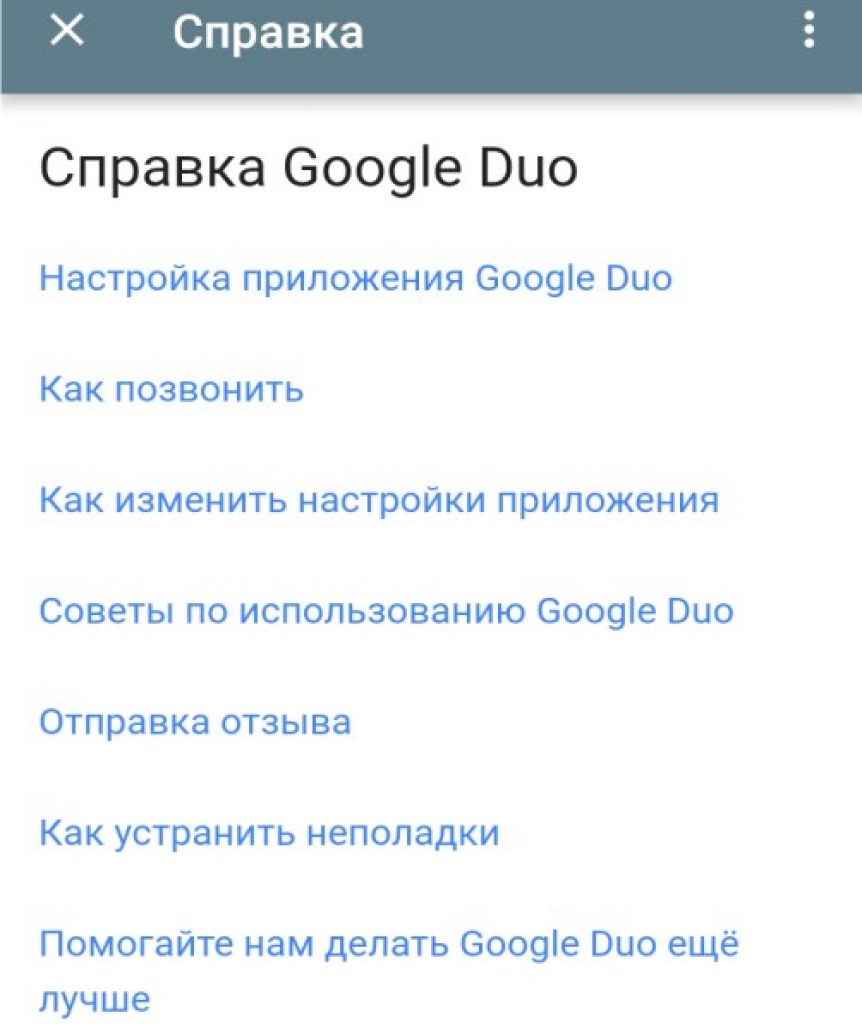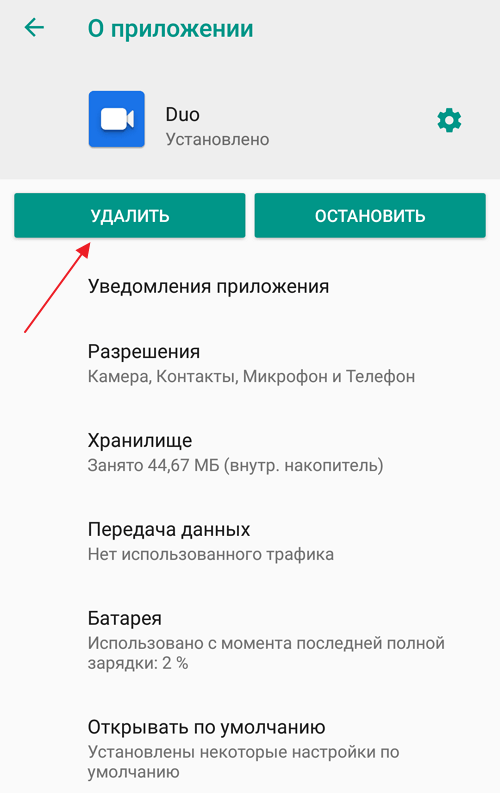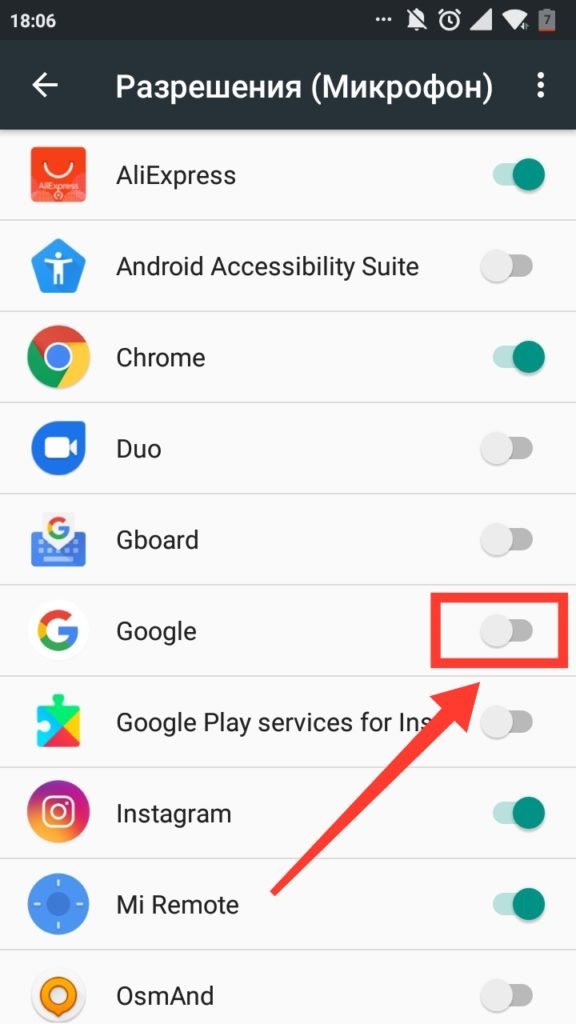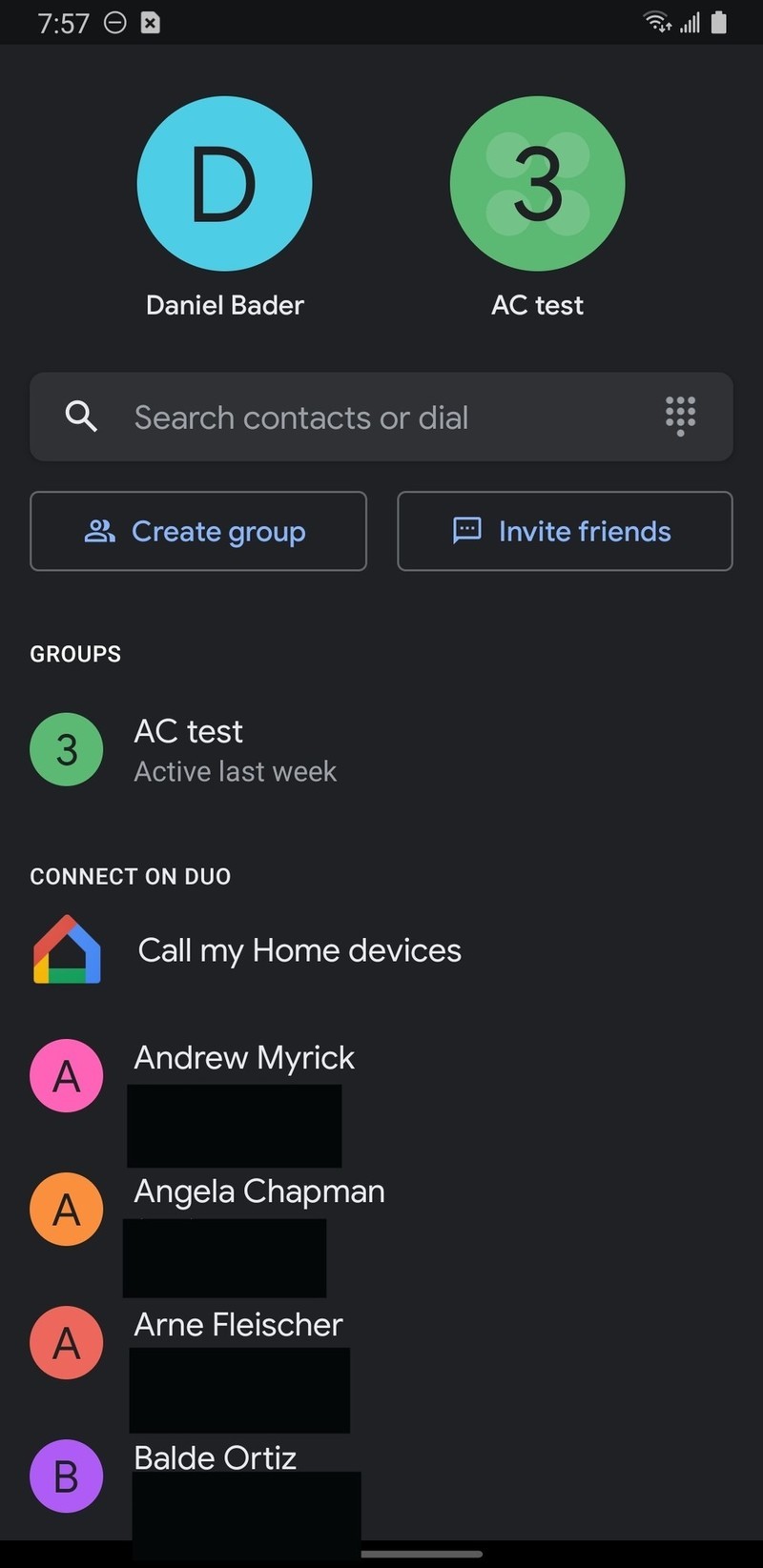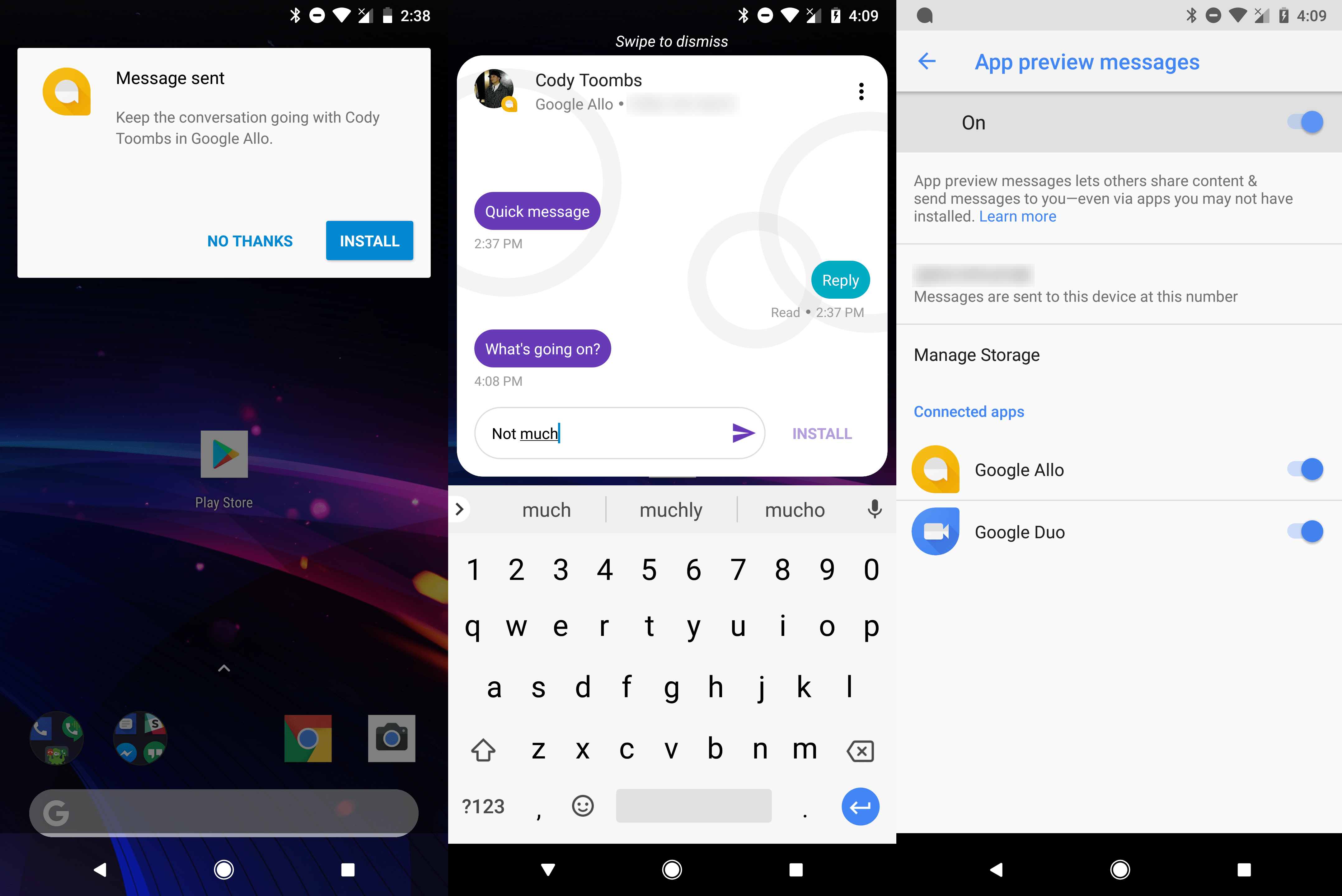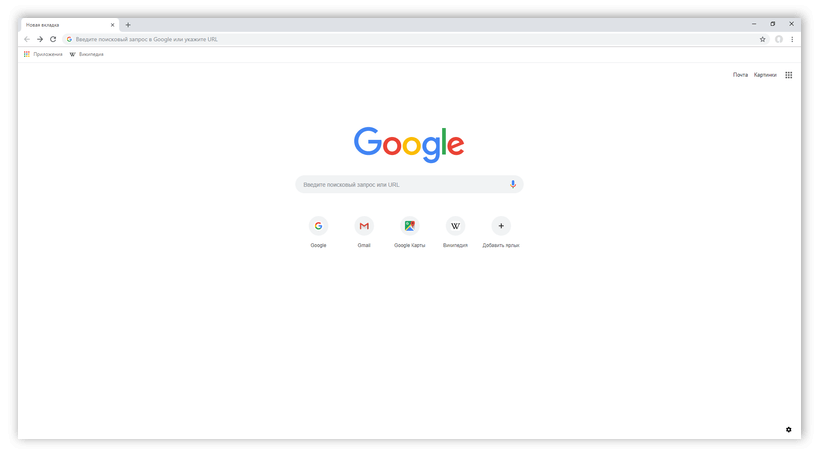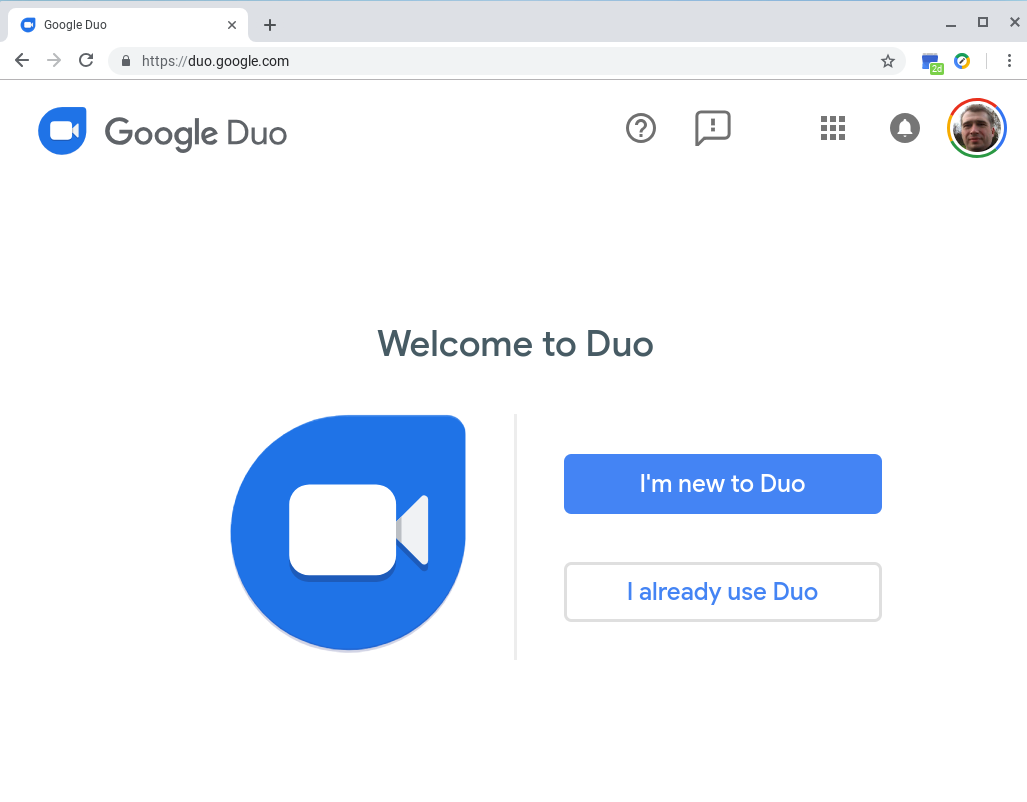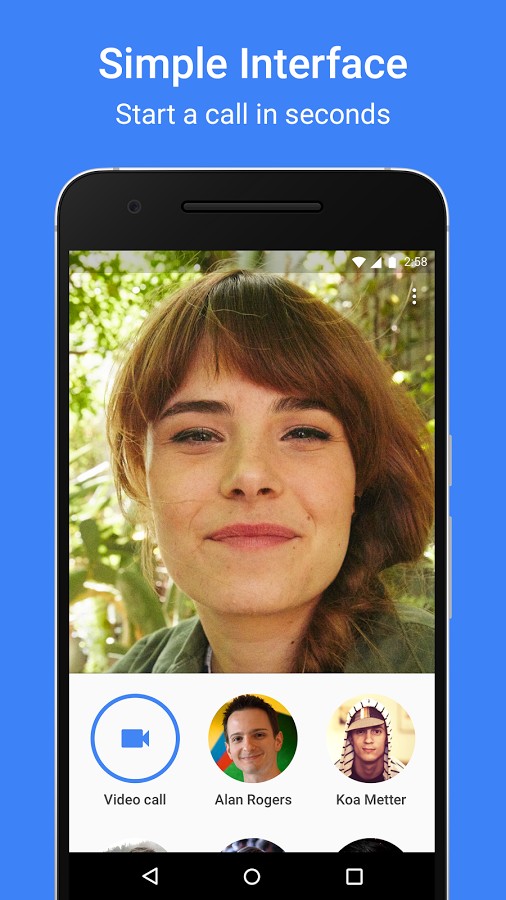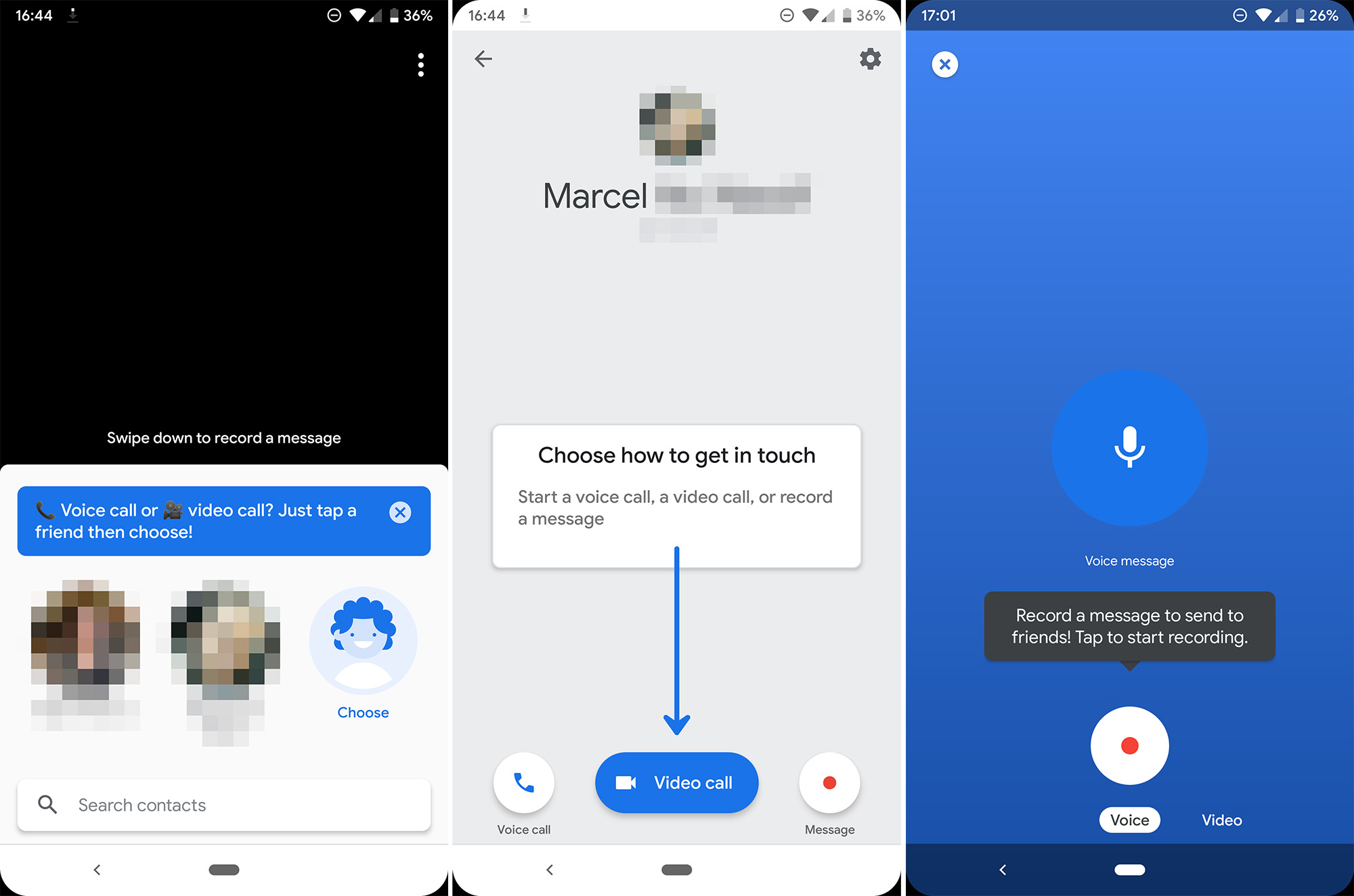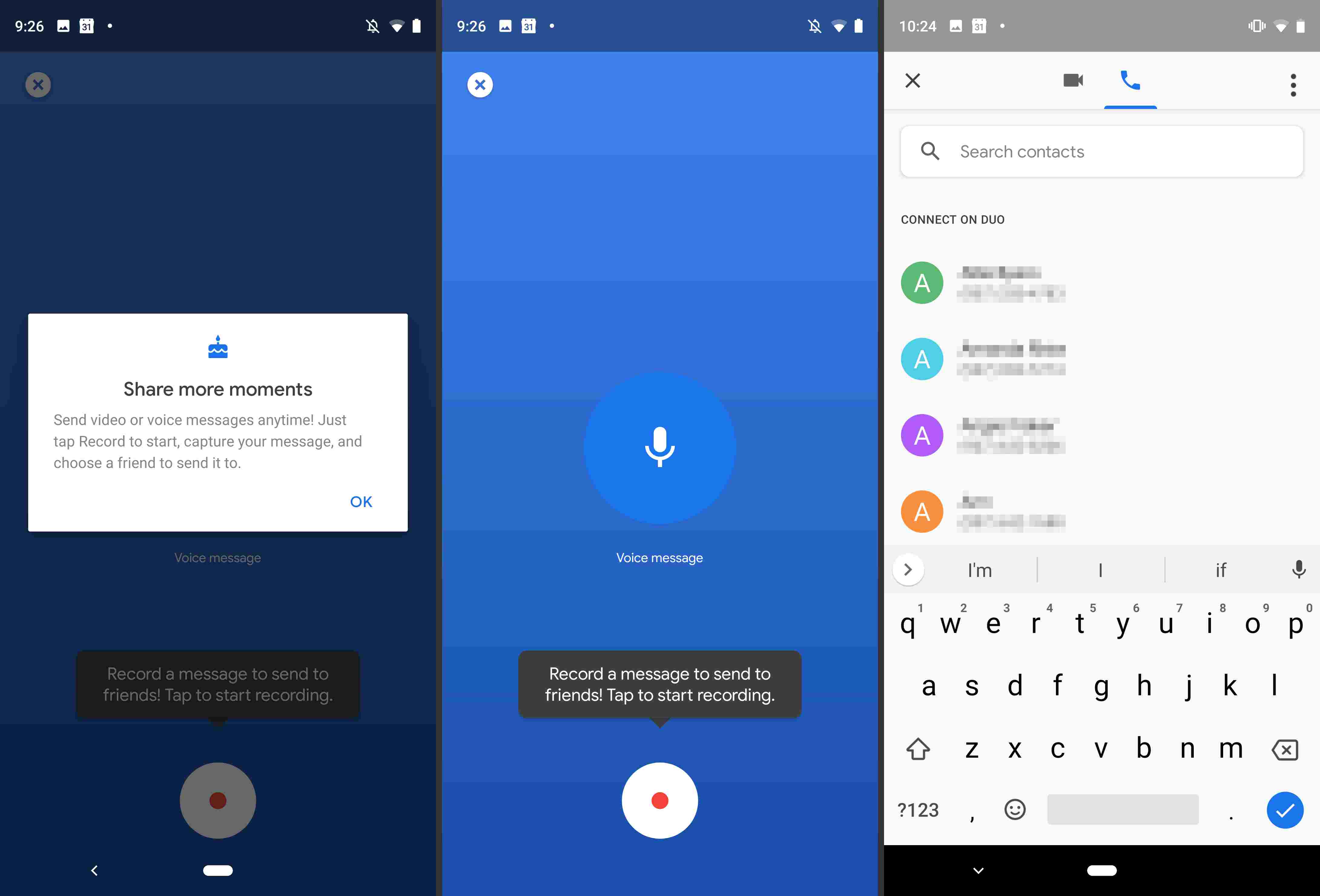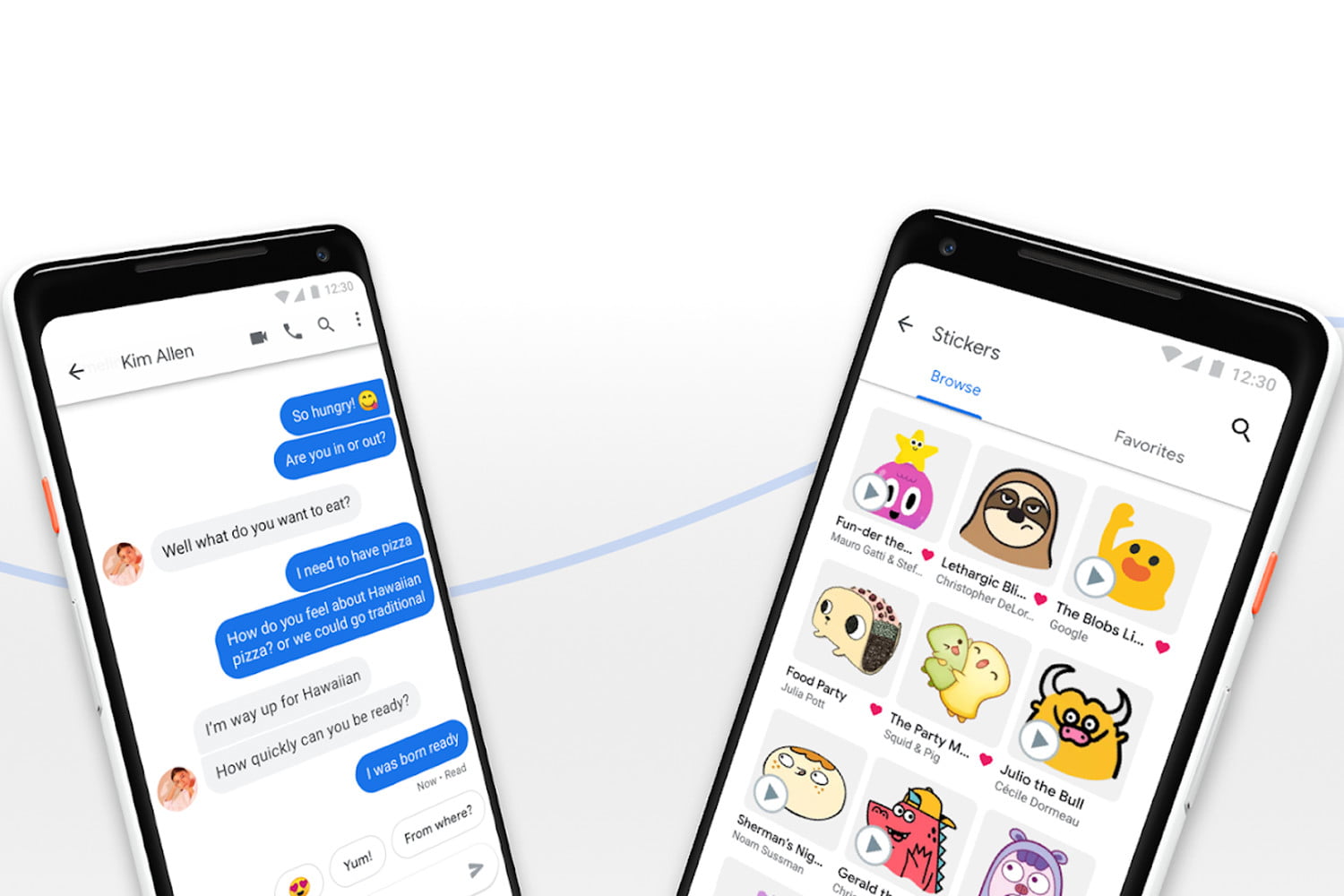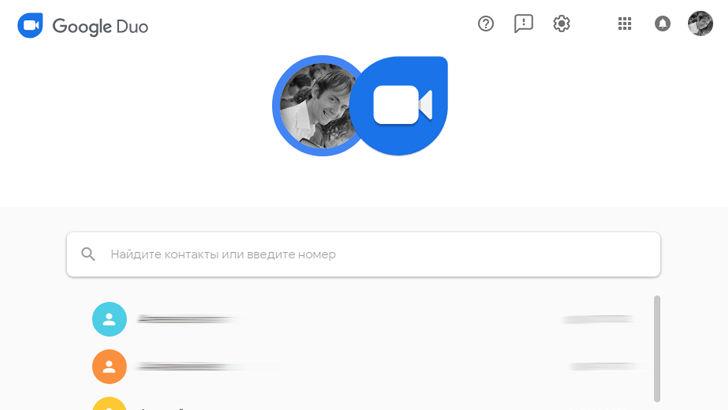Как начать видеовстречу или голосовой вызов
Убедитесь, что у вас установлена последняя версия приложения Duo. Кроме того, на устройстве должна использоваться версия Android 7.0 или более поздняя.
- Откройте приложение Duo на устройстве Android.
- Проведите по экрану вверх и выберите нужный контакт в списке.
- Нажмите на значок видеовстречи или голосового вызова .
- По окончании разговора нажмите на значок завершения вызова .
Если к вашему аккаунту Duo подключено устройство Google Home, на него можно звонить из приложения.
- Откройте приложение Duo на устройстве Android.
- В верхней части списка контактов нажмите Звонок домой.
Duo позвонит на любое устройство Google Home, на котором вы вошли в систему, например на умный дисплей с Google Ассистентом.
Внимание! Для Google Ассистента должен быть выбран один из следующих языков: английский (США), английский (Великобритания), английский (Канада) или французский (Канада)
Как начать групповую видеовстречу
Вы можете проводить в Duo групповые видеовстречи с количеством участников до 32 человек.
Создание группового чата
- Откройте приложение Duo на телефоне Android.
- Проведите по экрану вверх.
- Нажмите Создать групповой чат.
- Выберите контакты.
- Нажмите на значок видеовстречи .
Совет. Вы можете дать название группе при ее создании или после завершения вызова. Для этого нажмите на значок карандаша, введите название и нажмите Сохранить. Название будут видеть все участники группового чата.
Как поделиться ссылкой, чтобы начать групповую видеовстречу
- Откройте приложение Duo на устройстве Android.
- Проведите вверх по экрану и нажмите Создать групповой чат.
- Нажмите Далее или Готово.
- Чтобы отправить кому-нибудь ссылку или добавить контакты, нажмите на значок «Поделиться» .
- Если получатель откроет ссылку на своем компьютере, он перейдет на страницу duo.google.com.
- Если получатель откроет ссылку на мобильном устройстве и у него установлено приложение Duo, он перейдет в это приложение.
- Если получатель откроет ссылку на мобильном устройстве, но у него нет приложения Duo, он перейдет на страницу Duo в Google Play.
- Нажмите кнопку Начать видеовстречу.
Как добавлять участников, переименовывать групповой чат и выходить из него
- Откройте приложение Duo и проведите по экрану вверх.
- В разделе «Группы» нажмите на название группы «Ещё» .
- Выберите нужное действие и следуйте инструкциям на экране.
Подробнее …
Как звонить из других приложений
Google Duo можно использовать для звонков из других приложений.
Если ваш оператор предоставляет функцию видеосвязи:
- У вас и вашего собеседника один и тот же оператор: вызов можно совершить через сервис оператора.
- У абонента другой оператор связи: вызов будет выполнен с помощью Google Duo.
Как позвонить из приложения «Телефон»
Убедитесь, что на устройстве установлена версия 13.0 приложения «Телефон» или более поздняя.
- Откройте приложение «Телефон» .
- Откройте журнал звонков.
- Выберите контакт.
- Нажмите на значок видеовстречи .
- По окончании разговора нажмите на значок завершения вызова .
Как позвонить из приложения «Контакты»
Убедитесь, что на устройстве установлена версия 2.1 приложения «Контакты» или более поздняя.
- Откройте приложение «Контакты» .
- Откройте карточку контакта.
- Нажмите на значок видеовстречи .
- По окончании разговора нажмите на значок завершения вызова .
Как позвонить из приложения «Сообщения»
Убедитесь, что на устройстве установлена версия 2.6 приложения «Сообщения» или более поздняя.
- Откройте приложение «Сообщения» .
- Откройте цепочку сообщений.
- Нажмите на значок видеовстречи .
- По окончании разговора нажмите на значок завершения вызова .
Как позвонить с помощью Google Ассистента
Чтобы начать видеовстречу Duo, вы можете сказать или написать:
- «Позвонить пользователю «.
- «Позвонить по видеосвязи пользователю «.
Как устранить неполадки, связанные с вызовами
- Убедитесь, что у вас установлена последняя версия Duo.
- Убедитесь, что вы зарегистрировались в Duo.
- .
- Разрешите Duo доступ к вашим контактам.
- Узнайте, как перестать получать все вызовы в Duo.
Если вы не можете начать видеовстречу
Если вы используете Android версии 8.0 или более поздней, синхронизируйте настройки Duo. Для этого нажмите Настройки Пользователи и аккаунты Duo Синхронизация аккаунта «Ещё» Синхронизировать.
Не получается найти эффекты или фильтры
Если вы не видите эффекты или фильтры, возможно, у вас старая версия Android. Эти функции работают только на устройствах с Android 9 и более поздних версий. Подробнее о том, как узнать версию Android…
Если вы не получаете уведомления о вызовах
Убедитесь, что у вас установлена последняя версия приложения, и проверьте подключение к Интернету. Узнайте, как устранять неполадки с уведомлениями.
Извършване на обаждания от други приложения
Можете да извършвате обаждания в Google Duo от други приложения.
Ако операторът ви има своя собствена функция за видеообаждания:
- Ако вие и човекът, на когото се обаждате, използвате един и същи оператор, обаждането може да се осъществи чрез услугата за видеообаждания на оператора.
- Ако използвате различни оператори, обаждането ще се осъществи чрез Google Duo.
Обаждане от приложението Телефон
За да използвате Duo с приложението Телефон, се уверете, че имате версия 13.0 или по-нова.
- Отворете приложението Телефон .
- Отворете историята на обажданията.
- Изберете контакт.
- Докоснете „Видеообаждане“ .
- Когато приключите, докоснете „Край на обаждането“ .
Обаждане от приложението Контакти
За да използвате Duo с приложението Контакти, се уверете, че имате версия 2.1 или по-нова.
- Отворете приложението Контакти .
- Отворете информационната карта на контакта.
- Докоснете „Видеообаждане“ .
- Когато приключите, докоснете „Край на обаждането“ .
Обаждане от приложението Messages
За да използвате Duo с приложението Messages, се уверете, че имате версия 2.6 или по-нова.
- Отворете приложението Messages .
- Отворете разговор в Messages.
- Докоснете „Видеообаждане“ .
- Когато приключите, докоснете „Край на обаждането“ .
Обаждане от Google Асистент
Можете да започнете видеообаждане в Duo, като кажете или напишете:
- „Обаждане в Duo до “.
- „Видеообаждане до “.
Как пользоваться?
Давайте запустим Google Duo и попробуем разобраться – нужна ли она на телефоне? Вот так выглядит главный экран:
По умолчанию выбрана вкладка с режимом голосовой связи. А ниже отображается перечень Ваших контактов, на устройствах которых также установлен подобный софт. Значит с ними можно связаться бесплатно (при условии подключения к сети WiFi) или же через мобильный интернет (потребуется включение передачи данных).
Если нажать на изображение камеры, то перейдем в режим видеозвонка. Сразу включается фронтальная камера:
Обратите внимание – доступен поиск среди перечня абонентов, чтобы быстрее находить нужных людей. Мелочь, а приятно!. Как только Вы нажмете на избранный номер, стартует звонок
Без каких-либо предупреждений. С одной стороны – это экономит время. Но порой можно случайно тапнуть на контакт и спровоцировать вызов
Как только Вы нажмете на избранный номер, стартует звонок. Без каких-либо предупреждений. С одной стороны – это экономит время. Но порой можно случайно тапнуть на контакт и спровоцировать вызов.
Думаю, что с вопросом «google duo — что это?» мы разобрались. Но есть еще парочка интересных моментов, о которых стоит знать.
Сравнение с конкурентами
Поскольку программа создавалась как аналог популярных видеочатов, то ее стоит сравнить по всем параметрам с конкурентами, в качестве которых выступают FaceTime, WhatsApp, Viber и Telegram.
Обратите внимание! Мы попросили 100 человек оценить каждый из мессенджеров со стороны обычного пользователя. Возможно сравнение не совсем корректно, но сравнение происходит взглядом юзера.
Платформа
Кроссплатформенные приложения (созданные под разные ОС) пользуются большей популярность, чем разработанные под конкретную операционную систему. Чем больше поддерживаемых платформ, тем больше аудитория пользователей. Соответственно имея Android-устройство вы сможете полноценно общаться с юзером iPhone.
| Мессенджер | Платформа |
| Duo | iOS/Android |
| FaceTime | iOS |
| iOS/Android/PC | |
| Viber | iOS/Android/PC |
| Telegram | iOS/Android/PC |
Видеосвязь
Совершать видеозвонки — основная задача Duo. Приложение отлично с ней справляется, даже при медленном интернет-соединении. Что касается конкурентов, то у них с данной функцией тоже все отлично.
Звонки
Обычные звонки в мессенджерах не пользуются популярностью, что вызвано низкими тарифами операторов на сотовую связь. Стоит лишь заметить, что каждое из рассматриваемых приложений обладает данной функцией.
Сообщения
Общение с помощью сообщений — это незаменимая функция для приложения-мессенджера, которое хотят продвигать среди пользователей. К сожалению в Duo нет возможности «списаться» с собеседником.
| Мессенджер | Отправка сообщений |
| Duo | — |
| FaceTime | — |
| + | |
| Viber | + |
| Telegram | + |
Обратите внимание! При сравнении стоит учитывать, что Duo и FaceTime — позиционируются как приложения для совершения звонков, а не обмена сообщениями.
Интерфейс
Параметр, указывающий на способность продукта (в нашем случае интерфейс приложения) быть привлекательным и удобным для пользователя.
Хоть приложения и отличаются по интерфейсу и функциям, но это не мешает объективно оценить впечатления от использования (юзабилити).
| Мессенджер | Интерфейс |
| Duo | 9/10 |
| FaceTime | 10/10 |
| 8/10 | |
| Viber | 7/10 |
| Telegram | 8/10 |
Простота настройки
Немаловажным фактором является простота и скорость настройки программы. Юзерам нравится, когда интервал от скачивания до полной настройки происходит с минимальным количеством нажатий. В этом плане каждый из мессенджеров показывает неплохой результат, но Duo удалось немного обогнать конкурентов.
| Мессенджер | Простота настройки |
| Duo | 10/10 |
| FaceTime | 8/10 |
| 8/10 | |
| Viber | 8/10 |
| Telegram | 9/10 |
Передача файлов
Мессенджеры успели вытеснить Bluetooth в качестве технологии для передачи файлов. Высокоскоростной интернет позволяет передавать большое количество данных за короткий период времени. Поэтому возможность передачи файлов — важный параметр, который незаменим в мессенджерах.
| Мессенджер | Передача файлов |
| Duo | — |
| FaceTime | — |
| + | |
| Viber | + |
| Telegram | + |
Общее впечатление
По результатам предыдущих пунктов складывается общее впечатление. Каждый из мессенджеров имеет свои преимущества и недостатки. Сопоставив все параметры, получаем такие результаты:
| Мессенджер | Общее впечатление |
| Duo | 9/10 |
| FaceTime | 9/10 |
| 8/10 | |
| Viber | 8/10 |
| Telegram | 9/10 |
Отстраняване на проблеми с обажданията
- Уверете се, че сте инсталирали най-новата версия на Duo.
- Проверете дали сте се регистрирали в Duo:
- .
- Разрешете на Duo да използва с контактите ви.
- Научете как да спрете да получавате всички обаждания в Duo.
Не мога да извършвам видеообаждания
Ако използвате Android 8.0 или по-нова версия, синхронизирайте настройките си за Duo. Докоснете Настройки Потребители и профили Duo Профил синхронизиране Още Синхронизиране сега.
Не намирам ефекти или филтри
Ако не можете да намерите ефекти или филтри, възможно е да имате по-стара версия на Android. Тези функции работят само на устройства с Android 9 и по-нови версии. Научете как да проверите версията си на Android.
Не получавам известия за обажданията
Уверете се, че сте с най-новата версия на приложението и сте свързани с Wi-Fi мрежа или имате връзка за пренос на данни. Научете повече за други стъпки за отстраняване на неизправности с известията.
Попробуйте другие способы решения проблемы
Ниже приведены дополнительные рекомендации по устранению неполадок.
Включите уведомления Duo
Убедитесь, что уведомления не заблокированы в следующих разделах:
- В настройках устройства. Откройте настройки устройства Приложения и уведомления Duo Уведомления приложений и убедитесь, что уведомления включены.
- В приложении. Откройте Duo нажмите на значок Уведомления включите параметр Уведомления о вызовах.
Отключите режим «Не беспокоить»
Убедитесь, что параметр «Не беспокоить» отключен. Узнайте больше о том, как отключить его или разрешить уведомления в этом режиме.
Проверьте заблокированные номера
Убедитесь, что нужный номер телефона не заблокирован.
- На устройстве Android откройте Duo нажмите на значок Настройки Заблокированные номера.
- Убедитесь, что нужного номера телефона в списке нет.
Не закрывайте приложение принудительно
Если вы принудительно закрыли приложение Duo в настройках вашего устройства Android, откройте его, чтобы получать уведомления.
- Откройте список приложений.
- Выберите Duo.
Разрешите приложению Duo работать в фоновом режиме
Убедитесь, что приложению Duo и сервисам Google Play разрешено использование данных в фоновом режиме.
- На устройстве Android откройте настройки .
- Нажмите Приложения Duo Передача данных.
- Включите параметр Фоновый режим.
- Чтобы включить этот параметр для сервисов Google Play, повторите шаги 1–3.
Отключите режим энергосбережения
Режим энергосбережения может препятствовать отправке уведомлений Duo. Узнайте, как отключить этот режим.
Сторонние приложения, которые разработаны не Google, например Juice Defender или антивирусное ПО, могут запрещать отображение уведомлений. Кроме того, у некоторых производителей могут быть собственные версии режима энергосбережения, которые необходимо проверить.
- Sony. Попробуйте отключить режим Stamina.
- Huawei. Отметьте Duo как защищенное приложение в разделе Менеджер батареи Защищенные приложения.
- Xiaomi/MIUI. Убедитесь, что режимы энергосбережения отключены. Также откройте приложение «Безопасность» «Разрешения» включите автозапуск приложения Duo. Запустите диспетчер задач, найдите приложение Duo и перетаскивайте его вниз, пока не появится значок замка.
Как пользоваться приложением?
Пользоваться представленными возможностями легко. После запуска утилиты, автоматически открывается экран программы. Он разделяется на две части – нижнюю и верхнюю. В верхней части транслируется картинка с камеры человека, с которым ведется беседа. Внизу пользователь телефона будет видеть отображение.
Чтобы совершать звонки приятелям, нужно проследить за тем, что у них также установлена программа. Процесс налаживания контакта осуществляется по следующей схеме:
- ПО запускается.
- Нажимается кнопка звонка.
- Выбирается имя получателя.
- Вниманию будет представлено уведомление об активации режима Тук-Тук.
- После этого нужно дождаться ответа.
Встроенные настройки дают возможность оперативно переключаться между задней камерой и фронтальной. Разрешается выбрать источник воспроизведения звука, деактивировать его или провести регулирование. После совершения звонков человек снова возвращается на базовый экран встроенной утилиты.
Что такое Duo?
«Google Duo» (или «Duo») – это бесплатное мобильное приложение для осуществления видеозвонков от компании «Google». Разработчик позиционирует своё детище как «simple video calling» (простые видеозвонки), подчёркивая, что данное приложение способно совершать видео звонки качественно, легко, и удобно.
Название «duo» (по-латыни – «два») выбрано создателями не случайно. Известно, что в этом приложении вы можете одновременно общаться лишь с одним абонентом, при этом ваше общение полностью конфиденциально и шифруется программой.
«Google Duo» осуществляет звонки в HD-разрешении 720p, автоматически поддерживая высокое качество видеосвязи с помощью встроенных в его функционал инструментов. Приложение хорошо оптимизировано для работы со слабой связью, способно автоматически переключаться между Wi-FI и мобильной интернетом, и при падении скорости автоматически понижает качество изображения, сохраняя при этом высокий уровень аудиосигнала.
Яркой фишкой «Duo» является наличие режима «Knock Knock» (стук-стук), позволяющего получателю звонка видеть, кто ему звонит. При поступлении звонка с помощью «Дуо» на экране телефона вы видите изображение с камеры звонящего вам телефона, при этом сам звонящий вас не видит. Это рождает множество забавных ситуаций, так как вы можете наглядно наблюдать, в каком состоянии пребывает звонящий вам человек. Думаю, вы поняли что это за приложение Duo.
Несмотря на то, что первоначально «Дуо» планировался как инструмент для осуществления видеозвонков, в апреле 2017 года продукт научился совершать аудиозвонки, а в марте 2018 к его функционалу добавилась возможность отправки голосовых видео и аудио сообщений.
Среди преимуществ «Дуо» — высокое качество связи, кроссплатформенность и удобство работы
Как удалить Duo?
Пользователи жалуются, что ПО и его звонки способствуют быстрой разрядке батареи. Это вызывает желание реже пользоваться продуктом или удалить утилиту. Здесь нужно отметить, что сделать это обычным способом нельзя. Можно провести операцию неполного удаления и с применением рут-прав. При осуществлении первого варианта пользователь должен выполнить такие действия:
- Открываются настройки гаджета;
- Осуществляется переход в список приложений;
- Закрывается возможность обновлений и проводится очищение.
Ярлык компании останется на рабочем столе, но не стоит расстраиваться, так как он не будет беспокоить владельца телефона видеозвонками. Вариант с применением рут-прав заключается в предварительном их получении. Далее скачивается и устанавливается софт от гугл и сносится встроенный в телефон функционал.
Что это за приложение
Google Duo — мобильный видеочат с очень простым интерфейсом. По функционалу очень напоминает FaceTime от компании Apple.
Обратите внимание! Журналист Дитер Бон отметил, что Duo — быстрое приложение, которое не нагружено лишними функциями.
Разработчики акцентировали внимание на том, что для работы программы не требуется высокоскоростной интернет, связь будет работать даже при медленном соединении. Это происходит за счет оптимизации WebRTC и использования QUIC
- WebRTC (коммуникации в реальном времени) — технология, предназначенная для передачи потоковых данных в реальном времени (что видим на примере Skype, FaceTime, Duo и т.д.).
- QUIC — технология, которая позволяет получать стабильный сигнал даже при потере элементов (пакетов) данных за счет выравнивания границ блоков данных.
Google Duo op een Chromebook instellen
Duo is beschikbaar op Chromebooks.
Als je je Chromebook op het werk of op school gebruikt, kun je de Duo-app mogelijk niet gebruiken. Neem contact op met je beheerder voor meer informatie.
Duo op een Chromebook instellen
Stap 2: Koppel je Google-account (optioneel)
Selecteer Akkoord om je Google-account te koppelen.
Als je Duo al op een ander apparaat gebruikt met je Google-account, gebruik je datzelfde account om in te loggen en de installatie te voltooien.
Nadat je Duo aan je Google-account hebt gekoppeld:
- Je kunt Duo op verschillende apparaten gebruiken.
- Mensen die je telefoonnummer of Google-accountgegevens (zoals je Gmail-adres) hebben, kunnen zien dat je Duo gebruikt en je bellen via de app.
Je kunt je Google-account op elk gewenst moment toevoegen aan of verwijderen uit Duo.
Stap 3: Verifieer je telefoonnummer
- Geef op je Chromebook je telefoonnummer op en controleer of het correct is.
- Selecteer Akkoord.
- Duo stuurt een eenmalige sms met een code naar het nummer dat je hebt ingevoerd. (Je provider kan de gebruikelijke kosten voor een sms in rekening brengen.)
- Geef de code op die je in de sms hebt ontvangen.
- Als je geen sms ontvangt, selecteer je Sms opnieuw verzenden.
- Als je een mobiele verbinding hebt en de sms niet ontvangt, kun je een telefoontje aanvragen door Bel me te selecteren.
- Als je nog steeds problemen hebt met het verifiëren van je telefoonnummer, ga je naar het artikel over het oplossen van verificatieproblemen.
Что такое Duo, функции и особенности
Duo – простой и доступный каждому пользователю сервис, выпущенный компанией Google, для видеозвонков в любую точку мира через мобильный Интернет или Wi-Fi. В последних версиях к функционалу программы добавилась опция, разрешающая совершать аудиозвонки, а также отправлять голосовые, видео и аудиосообщения. Duo в переводе с латинского – два. Такое название выбрано осознанно – в мессенджере пользователь общается только с одним абонентом, зато разговор кодируется программой и абсолютно конфиденциален. Чем Гугл Дуо привлекает пользователей:
- Хорошее качество связи и передачи видеоизображения.
- Простой, интуитивно понятный интерфейс и удобное управление, разобраться с которым сможет пользователь с любой подготовкой, в том числе пожилой человек или ребенок.
- Несложный процесс регистрации, при котором учетная запись не связана с аккаунтом Гугл, а только с мобильным номером.
- Оптимизация для функционирования со слабой связью, благодаря автоматическому переключению между сетью Wi-FI и мобильным Интернетом без разрыва соединения.
- Сохранение высокого уровня аудиосигнала, несмотря на перепады скорости соединения, путем понижения качества видеоизображения.
- Опция «Knock Knock» (стук-стук), позволяющая пользователю видеть звонящего, при условии, если оба абонента активировали эту услугу.
- Возможность смены приоритета отображения картинки в рабочем окне.
- Синхронизация с телефонной книгой телефона.
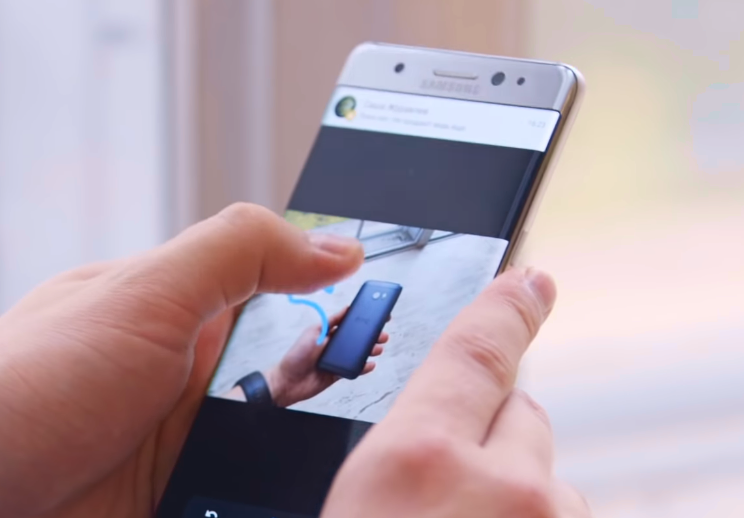
К недостаткам программы можно отнести то, что привязка учетной записи к номеру телефона ограничивает использование приложения только на одном гаджете.
Что такое приложение Google Duo
Для начала разберемся с особенностями Google Duo, что это, и как работает. Это видеочат, созданный компанией Гугл, функционирующий на платформах iOS и Android, а также в веб-проводнике. Впервые софт был анонсирован в мае 2016 года вместе с Google Allo — приложением для обмена текстовыми сообщениями и картинками. После регистрации софт привязывается к номеру телефона пользователя и позволяет общаться со всеми людьми, подключенными к сервису.
При рассмотрении программы Гугл Дуо, и что это, важно изучить особенности приложения. Выделим главные моменты:
- Сервис полностью бесплатный. Для работы с ним нужно иметь номер смартфона и доступ к мобильному устройству, куда приходит СМС. Также потребуется учетная запись Гугл.
- Главное назначение приложения Google Duo — видеосвязь с хорошим качеством видео в формате HD 720р. При этом максимальное число пользователей составляет 12 человек.
- Возможность оставления видеосообщений, чтобы что-то показать другому человеку или о чем-либо рассказать, если нет возможности с ним поговорить.
- В программе предусмотрена опция Тук-тук, с помощью которой можно видеть звонящего до момента поднятия трубки. При желании эту опцию можно отключить в настройках.
- Во время общения пользователи защищены сквозным шифрованием. Это обеспечивает конфиденциальность общения, как с одним, там и с многими пользователями.
Выше мы разобрались, что такое Duo на Андроиде, и для чего оно применяется. Для полноты картины рассмотрим, в чем преимущество приложения (в сравнении с конкурентами):
- Простой и удобный интерфейс.
- Небольшое расходование мобильного трафика. Если нет возможности соединиться по Вай-Фай, можно использовать мобильный Интернет при скорости до 1 Мбит/с. Возможность работы при плохом Интернете объясняется наличием WebRTC и применением Quic. Такая опция подразумевает незначительное ухудшение качества видео.
- Применение телефонных номеров, позволяющих пользователям приглашать людей из списка контактов.
- Автоматический переход между Вай-Фай и передачей мобильных данных.
Зная особенности Google Duo, что это за программа и нужна ли она, можно сделать вывод об актуальности ее загрузки. Пользователей подкупает бесплатность приложения, легкость ее установки и удобство пользования.

Как убрать гугл пресс из Android. Как удалить предустановленные приложения из Android
В этой статье мы расскажем, как удалить ненужные системные программы без риска «здоровье» ваш смартфон. Есть несколько разных способов и множество утилит, которые вы можете использовать для этого. Мы рассмотрим самые доступные и популярные в деталях.
Наш первый шаг. Получить права Root. Без них никакая предустановленная программа не может быть удалена, если она не отключена, но она останется в памяти. Права root или права суперпользователя можно получить одним щелчком мыши с помощью любой программы на.
Я использовал их на своем смартфоне. После установки программы она автоматически определит модель устройства и наличие рут прав. Нажмите Try to root, дождитесь завершения процесса (устройство может перезагрузиться, не о чем беспокоиться) и вуаля, теперь у нас есть права суперпользователя.
Прежде чем вы сможете удалить предустановленный ненужный файл, вам необходимо сделать резервную копию всех ваших данных с помощью популярной программы. Инструкции по использованию подробно описаны в разделе. Своевременное резервное копирование избавит вас от многих проблем, связанных с удалением системных программ, которые не следует трогать.
Важно: Все перечисленные ниже методы были протестированы на устройствах с ОС 5.0.2. В других версиях Android могут быть небольшие отличия, но общий принцип удаления останется прежним
Вы можете удалить предустановленные программы, используя вышеупомянутую универсальную программу. Помимо получения прав суперпользователя, программа позволяет удалить любую программу, управлять автозапуском и имеет ряд полезных функций.
Инструкция: 1. Запустить «Kingroth» и в главном меню выберите «Удалить программы».
2. Здесь мы видим две вкладки: «Встроенный» и «изготовленный на заказ». Мы заинтересованы в первой вкладке «Встроенный», иди к нему.
3. Выберите программы, от которых мы хотим избавиться. Например, Gmail.
4. Проверьте это и нажмите кнопку «удалять».
Таким образом, вы можете удалить любые нежелательные программы. Главное не удалять системные программы, которые могут повлиять на стабильную работу устройства.
Этот метод предполагает установку любого внешнего проводника. Мы будем использовать одно из самых популярных приложений. «Корневой исследователь», который можно скачать.
Инструкция: Установить «Корневой исследователь» и запустить его.
Перейдите в папку / system / app. Все приложения на вашем устройстве хранятся здесь.
Выберите программы, которые мы хотим удалить, например,, «YouTube».Установите флажок в передней части и щелкните значок корзины в строке ниже.
Подтвердите удаление и дождитесь завершения процесса.
Вот и все, «YouTube» или любая другая программа, удаленная таким образом, больше не будет вас беспокоить.
Удалите встроенные приложения, используя вышеуказанное «Титановый бэкап». В дополнение к резервному копированию данных, эта программа обладает большими функциональными возможностями, включая удаление ненужных системных приложений. Скачать «Титановый бэкап» можно по указанному.
Инструкция: 1. Скачать «Титановый бэкап» на вашем устройстве Android и установите его.
2. Это сообщение может появиться после запуска (если оно не появляется, то ничего не нужно делать).
3. Следуйте по пути и включите «USB отладки».
4. Вернуться к «Титановый бэкап» и в главном меню перейдите на вкладку «Резервные копии».Мы выбираем приложение, которое нас беспокоит. На этот раз у меня есть это «Карты Гугл».
5. Нажмите на программу и выберите кнопку в открывшемся окне «удалять».
6. Подтвердите удаление и дождитесь завершения процесса.
Другое бесполезное приложение (если, конечно, вы не используете навигацию) удаляется и больше не будет занимать место во внутренней памяти.
Удалить прошивку
Что это за приложение
Google Duo — мобильный видеочат с очень простым интерфейсом. По функционалу очень напоминает FaceTime от компании Apple.
Обратите внимание! Журналист Дитер Бон отметил, что Duo — быстрое приложение, которое не нагружено лишними функциями. Разработчики акцентировали внимание на том, что для работы программы не требуется высокоскоростной интернет, связь будет работать даже при медленном соединении
Это происходит за счет оптимизации WebRTC и использования QUIC
Разработчики акцентировали внимание на том, что для работы программы не требуется высокоскоростной интернет, связь будет работать даже при медленном соединении. Это происходит за счет оптимизации WebRTC и использования QUIC
- WebRTC (коммуникации в реальном времени) — технология, предназначенная для передачи потоковых данных в реальном времени (что видим на примере Skype, FaceTime, Duo и т.д.).
- QUIC — технология, которая позволяет получать стабильный сигнал даже при потере элементов (пакетов) данных за счет выравнивания границ блоков данных.
Как установить приложение Duo
Приложение Duo входит в список стандартных приложений на Android. Поэтому, если ваш телефон относительно новый, то, скорее всего, это приложение у вас уже установлено. Если это не так, то вы можете установить эту программу самостоятельно.
Для того чтобы установить Google Duo откройте магазин приложений Play Market и введите в поиск слово «duo». После этого нужно просто нажать на кнопку «Установить» и приложение автоматически установится на ваш Android телефон.
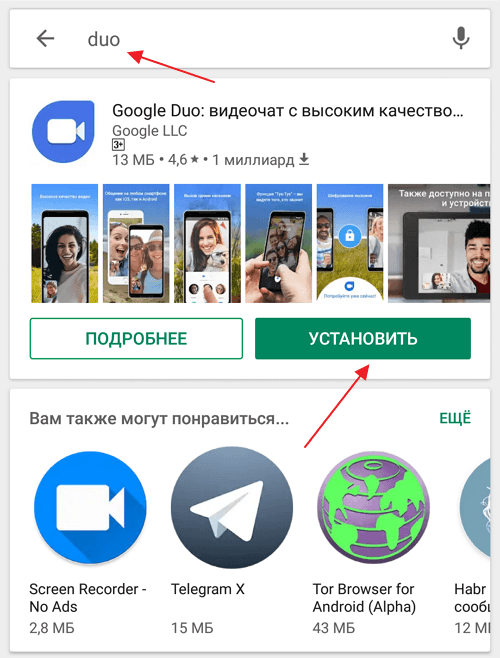
При первом запуске программы Duo вас попросят принять условия использования и политику конфиденциальности. Для этого достаточно просто нажать на кнопку «Принимаю».
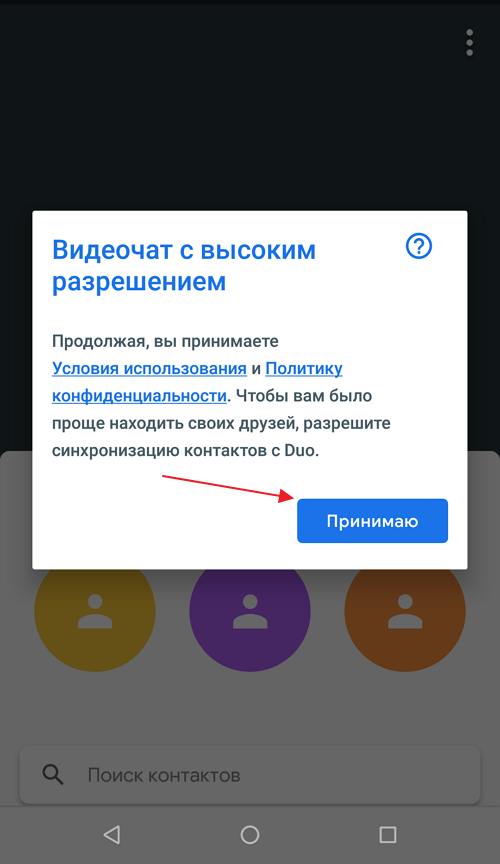
После этого нужно будет предоставить программе доступ к телефонной книге, видеокамере и микрофону. Эти доступы необходимы для совершения голосовых и видеозвонков. Нажмите на кнопку «Предоставить доступ» и потом нажмите «Разрешить» на всех всплывающих окнах, которые будут появляться.

Поскольку идентификация пользователей в программе Duo происходит по номеру телефона, то нужно будет также ввести номер телефона и дождаться, пока придет SMS-сообщение с кодом подтверждения.
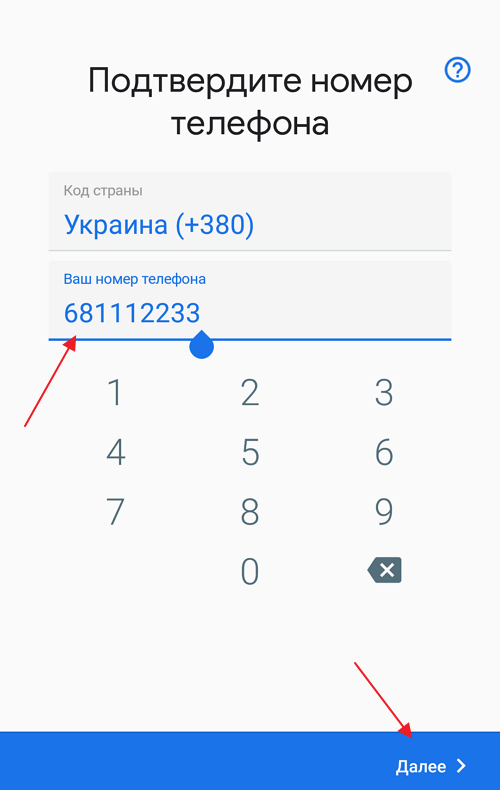
На этом первоначальная настройка Duo будет завершена, и вы увидите интерфейс программы. В верхней части экрана вы увидите изображение с фронтальной камеры, а в нижней список контактов, с которыми можно связаться при помощи Duo. Также здесь есть переключатель, с помощью которого можно переключиться с видеозвонков на обычные голосовые вызовы. В верхнем правом углу программы будет кнопка, открывающая меню, с ее помощью можно перейти к настройкам.

Впрочем, в настройках программы Google Duo не слишком много возможностей. Самая полезная опция, которая там доступна, это включение и отключение функции «Тук-тук».
Первый запуск
После установки и запуска приложения, понимаешь, что простота – главный конек приложения. Что мы обычно ожидаем от очередного сервиса Google? Регистрации и обязательной привязки к учетной записи Google. Но на удивление в Duo такого нет. Более того, не нужно проходить регистрацию: никаких логинов и паролей, электронных адресов с активацией учетки и прочей информации. Все, что от вас требуется — это ввести свой номер телефона, за которым и будет закреплен мессенджер. Если вы ранее пользовались WhatsApp, то такая процедура будет вам знакомой. В этом плане Duo оставляет далеко позади такие аналоги, как Facetime, Skype, Hangouts и многие другие. Установка проходит быстрее и проще. Это безусловное преимущество нового сервиса.